win11系统帐户被停用 电脑开机提示账户停用win11系统
Win11系统账户被停用,电脑开机提示账户停用Win11系统,让人感到困惑和焦虑,账户停用可能是由于密码错误、系统故障或其他原因导致的,这时需要及时解决问题,重新激活账户,确保电脑正常使用。在遇到这种情况时,用户可以尝试重置密码、联系系统管理员或者通过其他方式找到解决方案,以便尽快恢复账户的正常使用。希望大家在遇到账户停用问题时不要慌张,耐心解决保持良好心态,顺利解决问题。
具体方法:
1.首先不要慌鼠标点击一下启动
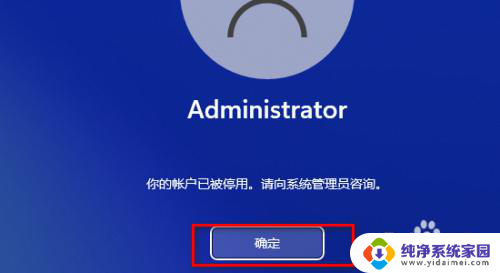
2.点击确定以后注意一下系统的右下角会多出来几个按钮点击关机

3.关机了当然要开机咯这里面开机就有技巧了,在开机出现田字格图标时候马上强制性按着电源关机必须在这个界面啊需要连续三次以上这样操作
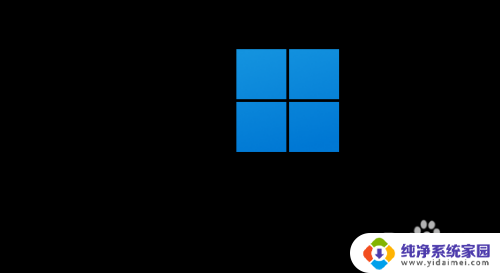
4.等到出现提示正准备自动修复这个界面出现了就不能关机了等待一下让他自动修复
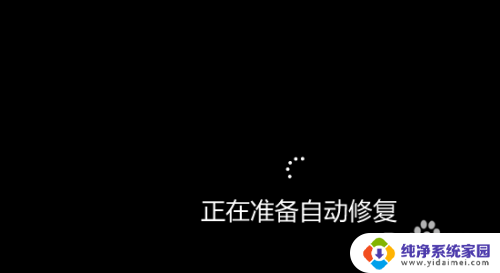
5.自动修复不了这个是正常的嘛但是他会跳到另一个界面这个时候选择高级选项
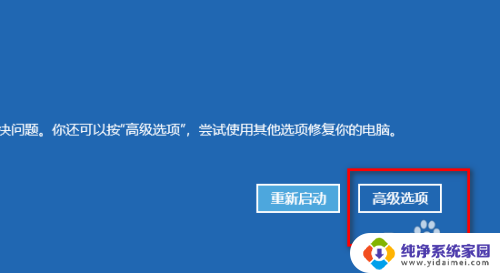
6.选择疑难解答进去
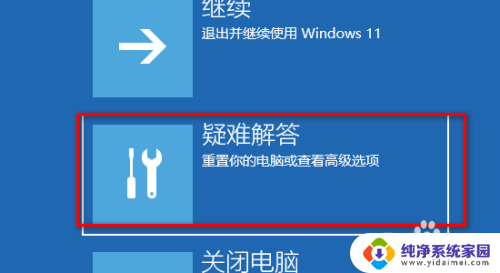
7.在疑难解答里面选择高级选项进去
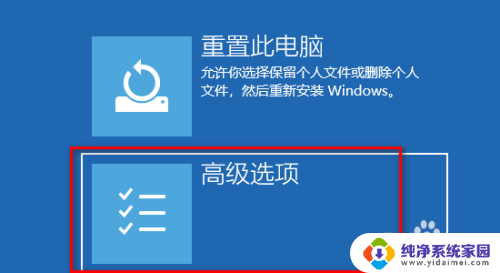
8.在高级选项的界面会出现6个选项这里需要注意了选择启动设置这个进去
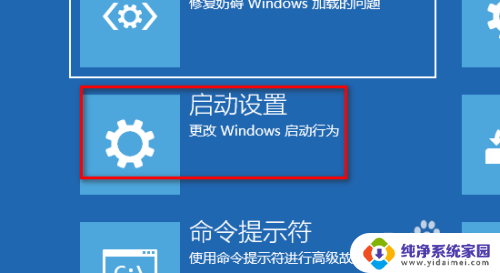
9.在启动设置这个界面不用管直接找到右下角的重启
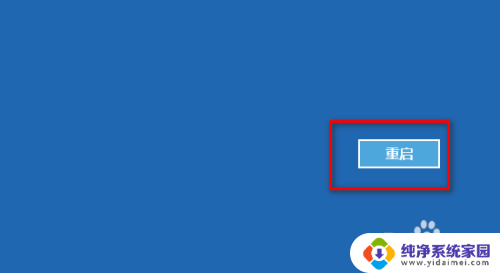
10.重启启动到了这个启动界面设置就需要注意了需要按照键盘的f4进去安全模式

11.进去了安全模式找到桌面此电脑图标鼠标右击选择管理点击进去
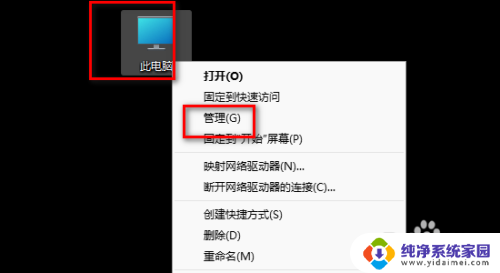
12.在计算机管理界面找到本地用户和组鼠标点击一下
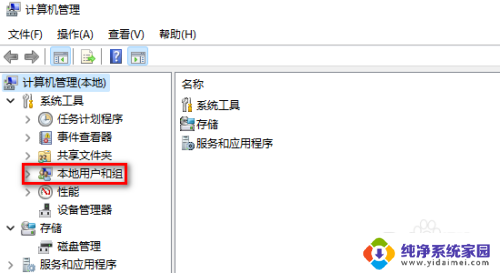
13.在右边找到以后鼠标右击一下
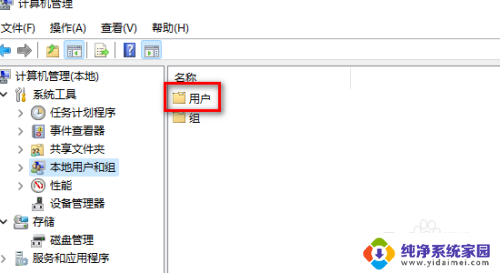
14.在空白处右击鼠标选择新建用户
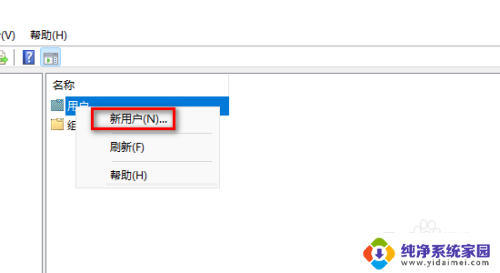
15.这里创建一个用户不用设置密码直接点击创建
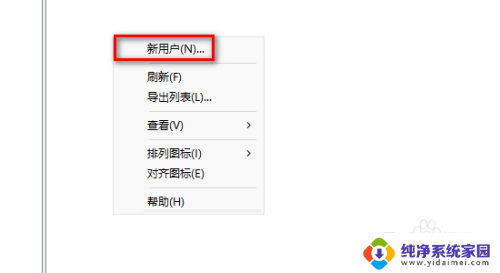
16.创建好了以后重新启动电脑
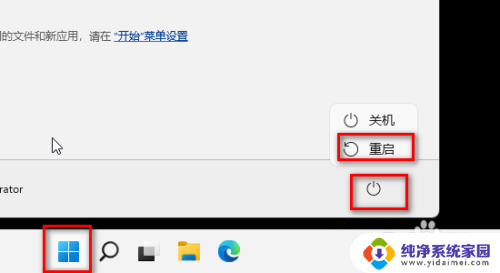
17.重新启动以后会重新布置桌面这个是很正常的等待就可以了

18.在隐私选择界面这里直接点击接受
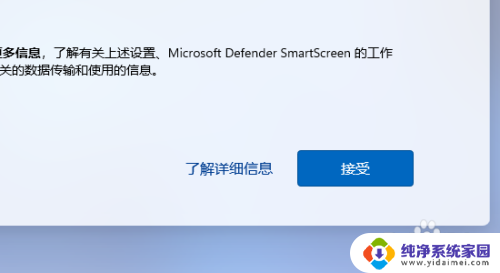
19.进去了新的桌面在里面打开回收站
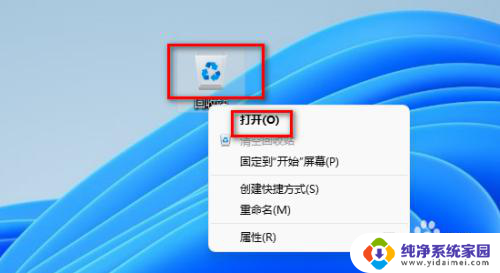 20
20在回收站的左边找到此电脑鼠标右击一下选择显示更多选项
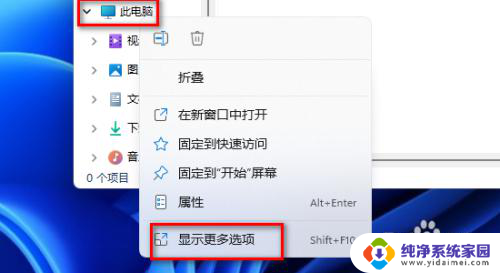
2.1.更多选项弹出来的界面里选择管理进去
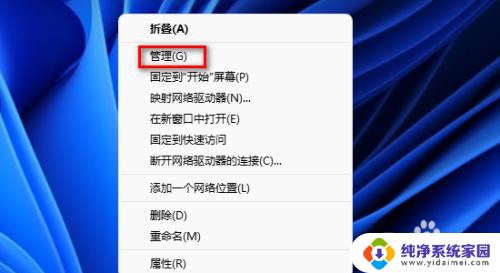 2
22.找到本地用户和组鼠标点击他然后在点击用户
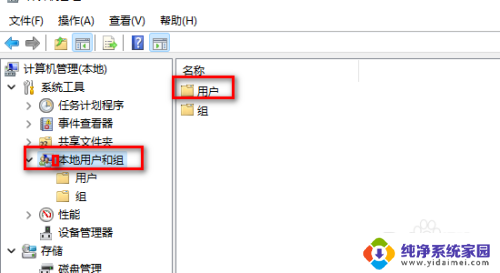 2
23.找到你以前使用的用户名鼠标双击他比如我这里以前使用的用户名是administrator
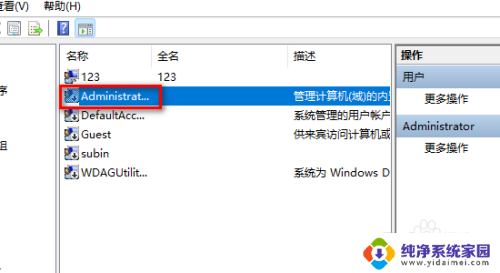 2
24.在你选择的用户名属性里面把这个帐户已禁用前面的勾去掉
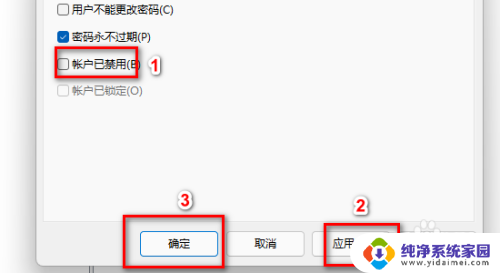 2
25.在找到刚才你创建的这个用户双击鼠标进去禁用掉比如我刚才创建的是123这个用户

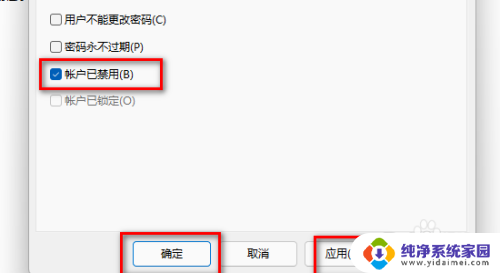 2
26.重新启动电脑会自动登录你以前的用户了
以上是win11系统帐户被停用的全部内容,如果你遇到类似的问题,可以参考本文中介绍的步骤来进行修复,希望对大家有所帮助。
win11系统帐户被停用 电脑开机提示账户停用win11系统相关教程
- win11电脑账号被停用,请向系统管理员咨询 Win11系统错误提示账户停用怎么办
- win11账户都停用 win11账户停用提示解决
- win11共享打印机 此用户无法登录因为该账户被禁用 win11账户被停用无法登录怎么解决
- win11开机登录前切换账户 Win11系统如何快速切换用户
- win11开机必须登录微软账户 如何创建Win10系统的Microsoft帐户
- win11本地账户登录微软账户出错 Win11系统登陆微软账户提示错误怎么办
- win11系统电脑开机后一直在用户登录界面 win11登录微软账户一直转圈怎么办
- win11开机两个一样账户 win11开机显示两个用户
- win11微软账户如何添加本地账户 Win11添加本地帐户步骤
- win11如何创建guest来宾账户 Win11怎样在系统中创建来宾账户
- win11如何关闭协议版本6 ( tcp/ipv6 ) IPv6如何关闭
- win11实时防护自动开启 Win11实时保护老是自动开启的处理方式
- win11如何设置网页为默认主页 电脑浏览器主页设置教程
- win11一个屏幕分四个屏幕怎么办 笔记本如何分屏设置
- win11删除本地账户登录密码 Windows11删除账户密码步骤
- win11任务栏上图标大小 win11任务栏图标大小调整方法